Přestože má iPhone 7 velmi rychlý procesor a obecně lepší výkon, někdy zjistíte, že je váš iPhone 7 pomalý a zaostává. Důvodem je především software a pravděpodobně to nesouvisí s hardwarem pro iPhone 7. Většina uživatelů si toto zpoždění všimne při práci s tlačítkem Domů. Pomalá animace je obzvláště patrná při pokusu o zavření aplikací v telefonu.

Zde je několik doporučených tipů, které vám pomohou tento nepříjemný problém vyřešit.
- Ujistěte se, že váš iphone 7 používá nejnovější verzi iOS. Pokud jste svůj iPhone neaktualizovali, klepněte na Nastavení> Obecné> Aktualizace softwaru. Pokud čekáte na aktualizace iOS, použijte je a zkontrolujte, zda se tím váš problém se zařízením vyřeší
- Provedení restartu a resetování bude na některých zařízeních fungovat, zejména pokud svůj iPhone nerestartujete pravidelně. Chcete-li resetovat iPhone 7 nebo iPhone 7 plus, stiskněte a podržte tlačítko spánku / probuzení na boku spolu s tlačítkem snížení hlasitosti. Stiskněte obě tlačítka současně, dokud se na obrazovce neobjeví logo Apple. Jakmile uvidíte logo, uvolněte tlačítka a nechte svůj iPhone 7 spustit sám. Tato akce resetování pomůže vymazat mezipaměť v zařízení a pomůže vyřešit některé problémy se zpožděním
- Pokud používáte nejnovější iOS 10 a reset nepomohl s problémem se zpožděním, možná budete chtít prozkoumat nastavení spojená s vaším domovským tlačítkem. Klepněte na Nastavení> obecné> přístupnost> tlačítko Domů. Zde zkontrolujte obě dostupná nastavení.

- Pokud jste ve výchozím nastavení, změňte to na pomalé a podívejte se, jestli to pomáhá při problémech se zpožděním a pomalou animací. U iPhone 7 se haptický systém ve vašem zařízení změnil. Obecně jsou reakce domovského tlačítka a problémy s haptikou korelovány. Můžete se podívat na náš článek o problémech s haptikou iOS 10 a jak je řešit
- Nakonec zkontrolujte nastavení Reduce Motion na vašem iPhone 7. Klepněte na Nastavení> Obecné> Přístupnost. Zapněte funkci Reduce Motion a zkontrolujte, zda se tím problém nevyřeší. Někdy může při řešení tohoto problému pomoci i několikanásobné přepnutí tohoto nastavení od zapnutí k vypnutí.
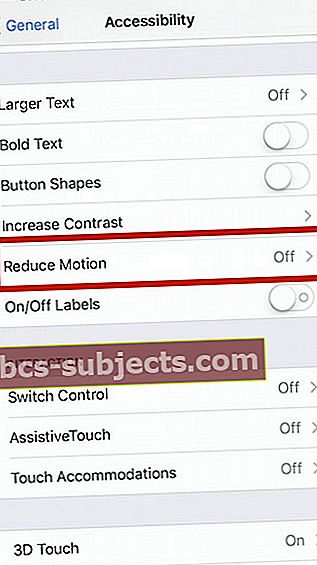
- Pamatujte, že pokud zapnete nastavení Omezit pohyb, některé nové funkce v aplikaci iMessage, například „neviditelný inkoust“, nebudou fungovat.
Pokud jste vyzkoušeli všechny výše uvedené kroky a stále máte problém se zpožděním nebo pomalý výkon na vašem iPhone 7, možná budete muset obnovit svůj iPhone a nastavit jej jako nové zařízení, abyste se s těmito problémy s výkonem mohli vypořádat. Proveďte úplnou zálohu zařízení a poté se pokuste obnovit jako nové.
Je pravděpodobné, že se na váš iPhone 7 stále vztahuje záruka Apple. Pokud jste vyzkoušeli všechny výše uvedené kroky a stále máte problémy; vezměte svůj iPhone 7 do nejbližšího obchodu Apple a nechte jej, aby se na něj podíval. Pokud se vám nepodaří problém vyřešit, můžete získat náhradu na podpoře společnosti Apple.


